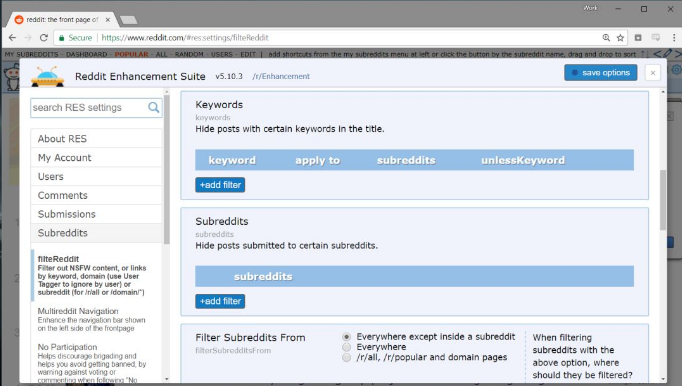Stappen om Steam-spel naar een andere schijf te verplaatsen
Vraagt u zich af om het Steam-spel naar een andere rit? Steam biedt veel bibliotheekmappen en je kunt kiezen waar je games wilt installeren wanneer je ze downloadt. Maar dankzij de update kun je een game gemakkelijk verplaatsen als je deze eenmaal hebt geïnstalleerd, zonder de hele game opnieuw te downloaden.
Met dit proces hoef je niet opnieuw vele gigabytes aan gamegegevens te installeren, alleen omdat je de nieuwste SSD hebt en een paar games wilt verplaatsen. Het verschilt van het verplaatsen van een volledige Steam-bibliotheekmap, omdat het elke afzonderlijke game erin verplaatst - met het onderstaande proces kun je slechts een paar games naast de hele bibliotheek verplaatsen.
Stappen om een Steam-spel naar een andere schijf te verplaatsen
Het proces was een paar jaar geleden erg moeilijk. Maar nu is het geïntegreerd in Steam. We hebben in juni 2020 bevestigd dat het nog steeds op een vergelijkbare manier werkt.
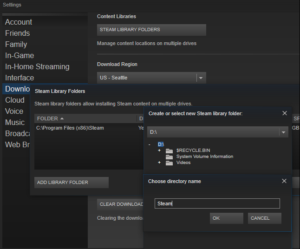
Stap 1: maak nog een Steam-map
In eerste instantie wilt u een Steam-bibliotheekmap op de andere schijf maken als u dat nog niet heeft gedaan. Als je dit in Steam wilt doen, tik je op Steam> Instellingen. Kies vervolgens de categorie Downloads en tik op de knop Steam Library Folders.
Tik op Bibliotheekmap toevoegen. Kies vervolgens het station waarop u de bibliotheekmap wilt maken. Tik ook op Nieuwe map. Wijs het de gewenste naam toe. Tik vervolgens op OK en tik vervolgens op Selecteren om de map te selecteren die u zojuist hebt gemaakt.
Galaxy S6 Edge Root 5.1.1
De map die je selecteert, verschijnt in de Steam Library-mappenlijst. Nu kunt u dit venster sluiten.
Stap 2: Verplaats de spelbestanden naar een andere bibliotheek
Als je een geïnstalleerde game wilt verplaatsen nadat je deze aan de andere bibliotheek hebt toegevoegd. Tik er gewoon met de rechtermuisknop op in uw Steam-bibliotheek en kies Eigenschappen.
hoe dlc opnieuw te downloaden op Steam
Tik op het tabblad Lokale bestanden. Tik vervolgens op de knop Installatiemap verplaatsen. Kies de Steam-bibliotheek waarnaar je het spel wilt verplaatsen en tik op de knop Map verplaatsen.
Helemaal klaar. Steam verplaatst de bestanden van de game naar de andere locatie van de bibliotheek. Als u andere spellen wilt verplaatsen, herhaalt u gewoon het hele proces.
Na het installeren van een game in de toekomst, zal Steam vragen in welke bibliotheek je het wilt installeren, maar je kunt je games ook op elk moment verplaatsen.
Conclusie:
Hier gaat alles over Move Steam Game To Another Drive. Heb je het ooit geprobeerd te ervaren? Als je een andere methode of tips met betrekking tot het artikel wilt delen, laat het ons dan hieronder weten. Voor verdere vragen en vragen laat het ons weten in de commentaarsectie hieronder!
Lees ook: